爱普生R230打印机故障解决大全
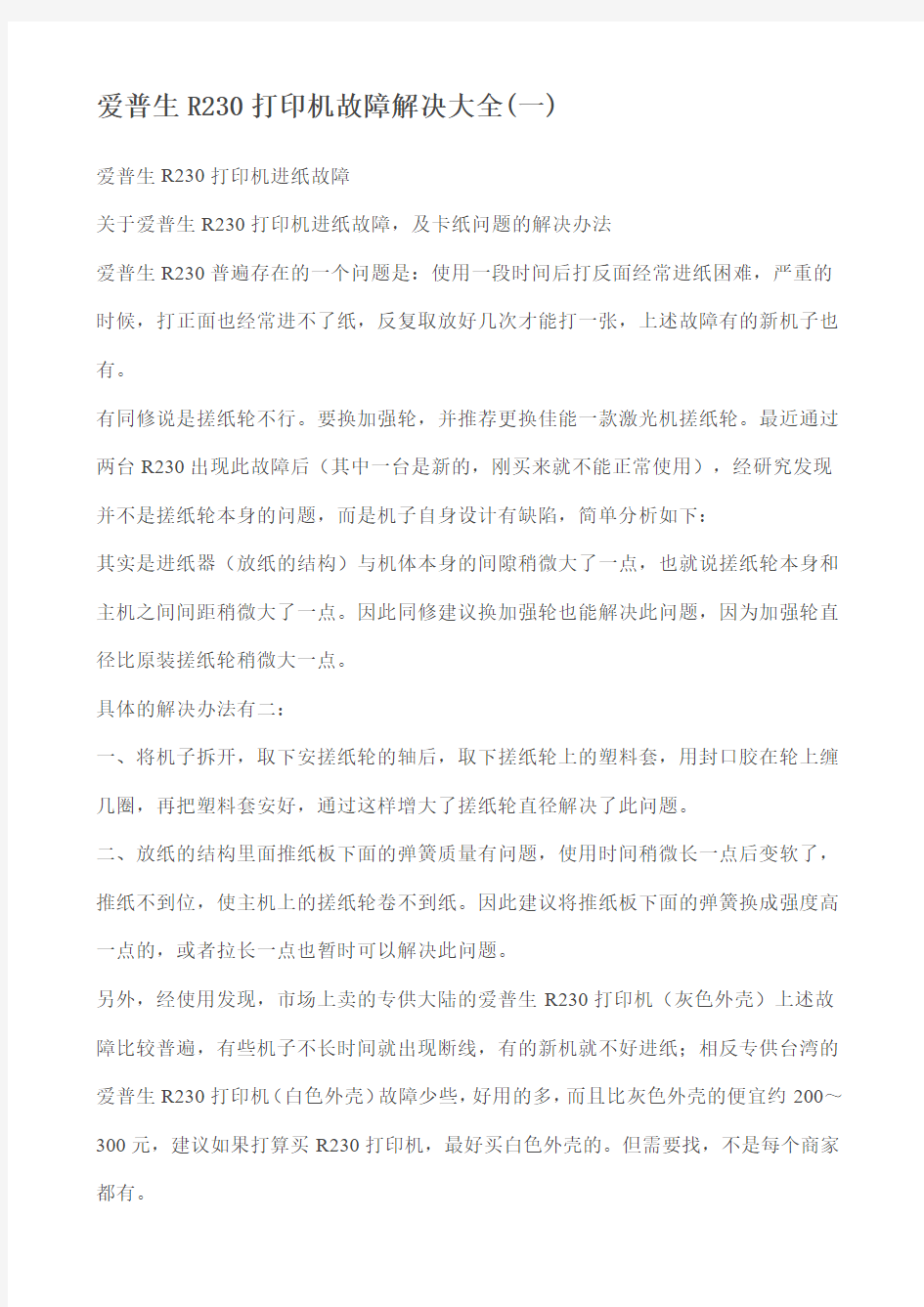
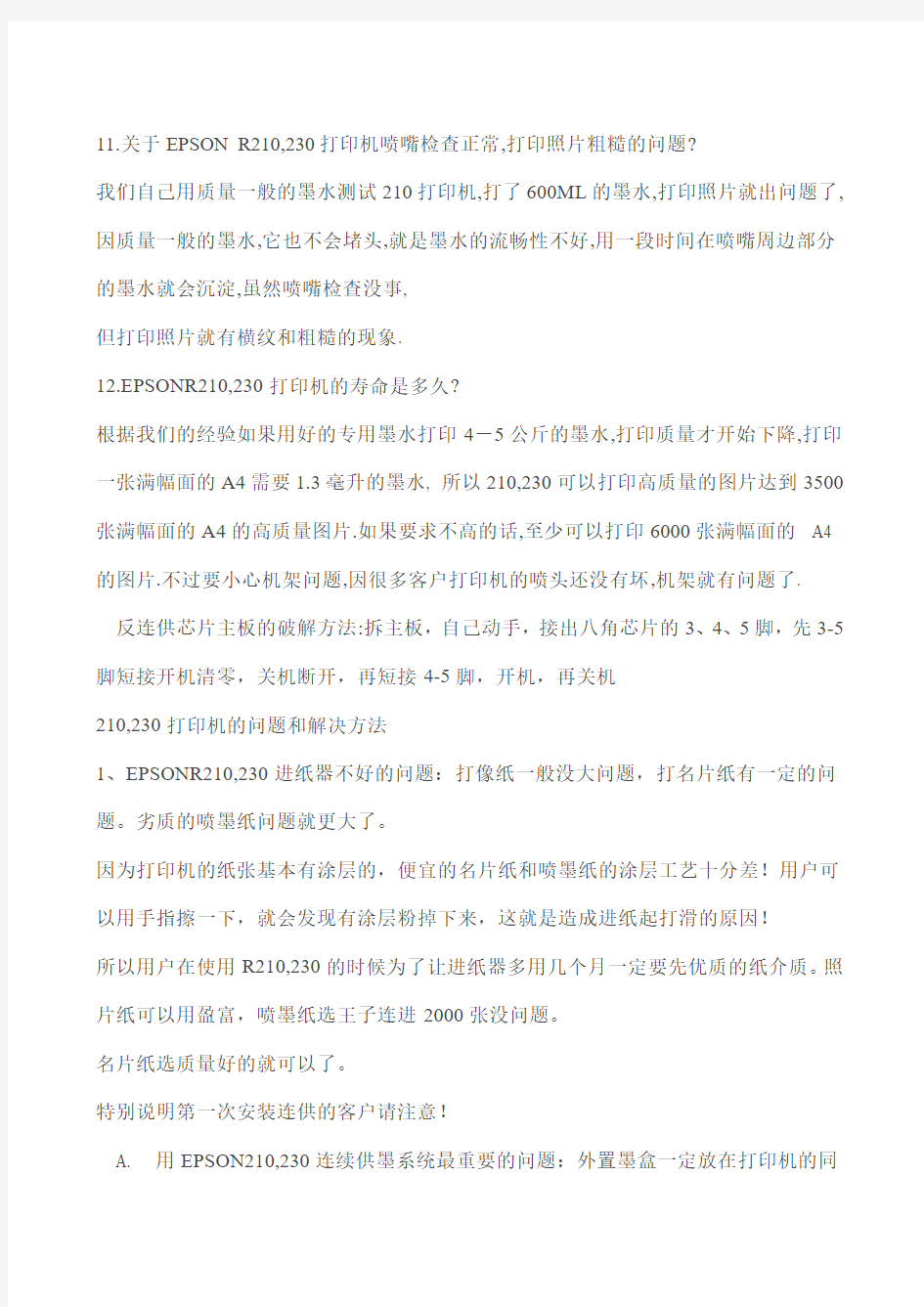
爱普生R230打印机故障解决大全(一)
爱普生R230打印机进纸故障
关于爱普生R230打印机进纸故障,及卡纸问题的解决办法
爱普生R230普遍存在的一个问题是:使用一段时间后打反面经常进纸困难,严重的时候,打正面也经常进不了纸,反复取放好几次才能打一张,上述故障有的新机子也有。
有同修说是搓纸轮不行。要换加强轮,并推荐更换佳能一款激光机搓纸轮。最近通过两台R230出现此故障后(其中一台是新的,刚买来就不能正常使用),经研究发现并不是搓纸轮本身的问题,而是机子自身设计有缺陷,简单分析如下:
其实是进纸器(放纸的结构)与机体本身的间隙稍微大了一点,也就说搓纸轮本身和主机之间间距稍微大了一点。因此同修建议换加强轮也能解决此问题,因为加强轮直径比原装搓纸轮稍微大一点。
具体的解决办法有二:
一、将机子拆开,取下安搓纸轮的轴后,取下搓纸轮上的塑料套,用封口胶在轮上缠几圈,再把塑料套安好,通过这样增大了搓纸轮直径解决了此问题。
二、放纸的结构里面推纸板下面的弹簧质量有问题,使用时间稍微长一点后变软了,推纸不到位,使主机上的搓纸轮卷不到纸。因此建议将推纸板下面的弹簧换成强度高一点的,或者拉长一点也暂时可以解决此问题。
另外,经使用发现,市场上卖的专供大陆的爱普生R230打印机(灰色外壳)上述故障比较普遍,有些机子不长时间就出现断线,有的新机就不好进纸;相反专供台湾的爱普生R230打印机(白色外壳)故障少些,好用的多,而且比灰色外壳的便宜约200~300元,建议如果打算买R230打印机,最好买白色外壳的。但需要找,不是每个商家都有。
11.关于EPSON R210,230打印机喷嘴检查正常,打印照片粗糙的问题?
我们自己用质量一般的墨水测试210打印机,打了600ML的墨水,打印照片就出问题了,因质量一般的墨水,它也不会堵头,就是墨水的流畅性不好,用一段时间在喷嘴周边部分的墨水就会沉淀,虽然喷嘴检查没事,
但打印照片就有横纹和粗糙的现象.
12.EPSONR210,230打印机的寿命是多久?
根据我们的经验如果用好的专用墨水打印4-5公斤的墨水,打印质量才开始下降,打印一张满幅面的A4需要1.3毫升的墨水, 所以210,230可以打印高质量的图片达到3500张满幅面的A4的高质量图片.如果要求不高的话,至少可以打印6000张满幅面的 A4的图片.不过要小心机架问题,因很多客户打印机的喷头还没有坏,机架就有问题了.
反连供芯片主板的破解方法:拆主板,自己动手,接出八角芯片的3、4、5脚,先3-5脚短接开机清零,关机断开,再短接4-5脚,开机,再关机
210,230打印机的问题和解决方法
1、EPSONR210,230进纸器不好的问题:打像纸一般没大问题,打名片纸有一定的问题。劣质的喷墨纸问题就更大了。
因为打印机的纸张基本有涂层的,便宜的名片纸和喷墨纸的涂层工艺十分差!用户可以用手指擦一下,就会发现有涂层粉掉下来,这就是造成进纸起打滑的原因!
所以用户在使用R210,230的时候为了让进纸器多用几个月一定要先优质的纸介质。照片纸可以用盈富,喷墨纸选王子连进2000张没问题。
名片纸选质量好的就可以了。
特别说明第一次安装连供的客户请注意!
A. 用EPSON210,230连续供墨系统最重要的问题:外置墨盒一定放在打印机的同
一水平面!(把外盒放到比打印机高的位置结果造成墨水漏到打印头处,这是非常严重的失误!!)
B. 要记得打开出气孔,换上过滤器,这是很多第一次使用连供的客户最容易忘记操作的步骤!
C. 固定管线时应注意要居中,这样管线来回摆动可以以最小的幅度工作,把管线故障控制在最小的范围之内!
关于EPSON210,230刚刚安装好连供和平时有横纹出现的解决方法:
随便放什么纸到打印机里面,纸张模拟选择高质量光泽照片纸,打印质量选择照片RPM,多打印带出横纹颜色的图片,
一般打印个2-3张A4纸,再转回来选择优质照片,横纹基本可以解决!
打印高质量照片的设置:1,高质量照片纸 2,选择RPM 3,关闭高速打印EPSON R210,230双灯闪有好几种。
(1)管线不流畅也会灯闪这种好解决。大家都会,调整管线的长短就可以了。
太长会碰到内壁,太短会拉住打印头的,就会红灯闪了.
(2)光栅带脏也会双灯闪。这种也好解决用卫生纸沾水擦干就可以。
(3)费墨满也会灯闪这种也好办用软件清0就OK了。
(4)就是大家最头痛的双灯闪。如果是同频高速闪。这种最麻烦了。有可能要拆机器。(5)其中一个原因就是安装了检测墨水的软件,不是用原装墨盒造成了的锁机。
这就是安装了检测墨水的软件,不是用原装墨盒造成了的锁机。
解决方法:1,不安装了检测墨水的软件;
2,连供的内合没有特别的情况尽量不拿出来!
出问题的解决方法:1,就是楼主用维修软件解码;
2,放原装墨盒解码。
打印机双灯闪的一些解决方法
1、导轨缺油;-------------------------上油
2、管线位置布置不合适;-------------------------从新布线。更换连供
3、感应器脏;-------------------------拆机清洁。或更换
4、走纸定位槽刻度不清洗;-------------------------用布擦
5、电机故障;-------------------------上油或更换电机
6、机架变形;-------------------------换机架或把机器扔了。或卖了。
7、头缆线故障;-------------------------更换。
8、喷头故障;-------------------------换头
9、主板故障-------------------------修或换
10、泵不归位;-------------------------拆下从新组装
11、喷头位置太低;-------------------------调导轨两头的导轨白色支架
12、机器内部残余的异物-------------------------取出。
13、光盘架打开--------------快合上吧。
14、废墨满---------清零。
EPSON210,230的机器很好拆,拆过后维修站的人是看不出来的。在机器后面拆过一个罗丝。其它的地方用手都可以搞定的。就几个卡子。然后将导轨拆下来字车拆下来。清洁传感器就OK了。有时墨水会将传感嚣的线子腐蚀。
排查故障,有几点体会:
一、从机内取出任何东西,一定要看清楚了,小心恢复原样,不要留“尾巴”哪怕是一个细小的变更也会引出意想不到的故障;
二、故障出现一定要查出其原因,否则要再次返工(如果我第一次拆机找出了原因,就不会有第二次拆机了)。那个感应器脏了不一定要拆机(太麻烦),知道它的部位和结构,关机后,可用手指卷上棉布或棉纸从左边的缝隙伸进去擦拭,一般能清洁它。如果是墨水泡了整个感应器是非拆不可的。
关于传感器弄脏问题的解决方法:
墨水是水性的,用水应该能擦掉,但最好别用酒精。
传感器被墨水弄脏了,一定要全部拆开才能擦干净。
一个简便的方法根本不用打开机器详细步骤是:
1开机初始化后按换墨键
2拔掉电源
3来回板动墨车,在墨车左面,有个螺丝--卸下,可以看到好多排线;
有最窄的一根,选择它找到下面的--头,可以看到突出物,棉花沾纯净水来回擦一下,你会发现有墨水下来; 好了擦几遍,在一个就是把棉花放在墨车移动的地方下面,移动墨车,将传感器的墨水擦干净就可以了。
二,如果还不行就只能最后一部了,拆打印机!
EPSON R210,230要拆的部份有:
1、外壳
2、机器左边两个卡簧,一个拉簧(拉光栅条的),
3、机器右边一个卡簧,一个大拉簧(拉墨车导杆的)。
4、把机器左右两边的铁罩取掉,左边还有一压导杆的弹簧(注意垫光栅条的小塑料垫子,不要弄掉)
5、把墨车皮带从左边取下
6、把导杆从右边抽出
7、完成上面的就可以把墨车翻过来,一看就知道什么地方是感应器,轻微的脏可以从外面擦,如果有大量墨水在里面只能把壳拆下来(东西小,很难拆)。
如果不想拆机器,可以试试这个方法:把连供折下,电源拔掉,打印机竖起放好。拿把电吹风,对准打印机内部,用热风档各地方都吹一吹!特别是传感器的地方。(注意温度不要太高,防止损坏)。然后让打印机休息30分钟(泠却)。再装回连供,一般都恢复正常。
还有一个要注意的问题:
就是很多坛友没有注意到一个小问题,就是打印机墨车移动下面的海棉,如果有墨水的话,
一定要清洁一下,不然也有机会弄脏传感器的!
你清洗喷头你是不是发现墨水不知到那里去了?其实墨水就是留到打印机里面的海绵里面了。你用了一段时间,打印机里面的墨水差不多要满的时候,打印机主板就会锁机器,要维修软件清除。但这个用维修软件清零,不能根本·解决打印机里面有墨水的问题,所以要将废墨管接出来,
才能治本!
爱普生R230打印机故障解决大全(二)
(2009-05-03 09:20:57)
转载
标签:
杂谈
EPSON R210 ,230接费墨管的问题?
1,用小螺丝批拧开打印机后面的盖子:
2,拿开小海棉,用小螺丝批往里面撬一下,费墨管就出来了:
3,用一根管对接放在一个空瓶子里面。十分简单!
R210 ,230打印CD时三灯同时闪.打纸张正常.这是什么问题?
是CD架没放好,应该对齐箭头位置.
R210 ,230打印CD时的注意问题:光盘托架上的白色小箭头要正指打印机托盘上的小半圆哪儿才行。不然会影响打印机的。
EPSON210,230打印黑白照片会偏色的解决办法在PS里面把彩色照片转成灰度=>在打印机属性里面选高质量光泽照片纸=>优质照片=>再选打印机属性里面灰度=>最好对比度+5-10左右。
就可以打印出比较好的黑白照片。
另外一个打印黑白照片的方法:
如果你想打印纯黑白的效果,建议用EPSON900的驱动,选择仅用黑色墨水就可以了,但这个方法有一个不好的地方就是墨点就比较粗,要求不高就可以!
EPSON R210 ,230打印图片中断或者越来越慢的情况:
1,USB线的问题
2.字车电机的故障,也会造成你的这个情况.
3.关于EPSON R210 ,230堵头的解决方法:
用维修软件强烈清洗,再用清洗液泡一下试试,
EpsonR210,230喷头精细,对连供的墨盒要求高,(墨盒的滤网要达1500目才合格) 而且滤网每一目的大小都要一样,墨水出来才精细,流畅,平均,墨点就小,横纹就没有了.
如果用这个方法不行,就证明你的喷头堵的比较严重一点了。
就应该用针管+清洗液+软管直接套在喷墨柱来清洗!『特别注意的就是这样清洗
不能通电清洗的,一定要拔了电源线的情况下来操作的!』
用针管+清洗液清洗要注意的地方:
在用针筒压水洗喷头时一定把握力度,尽量要轻,缓。以刚能在喷孔处形成短水柱为好,若这样没能把堵住的喷孔冲通应另想别的方法解决,否则只会扩大故障甚至报废,希望朋友们一定要注意这一现象。
对于假堵头的情况
用针管+软管直接套在喷墨柱往回抽几下,问题就可以解决。
EPSON R210,230气堵的原因和解决方法:
取出墨盒再放回去,喷头就会进空气;墨水里面有气泡,气泡到了喷嘴里都会造成气阻。这些问题都不大,清洗一两次,或者静置一段时间会好。
内外墨盒漏气、管线接头漏气、内盒出墨口胶圈不密封造成漏气最麻烦,故障现象是时好时坏,一定要找到漏气点,才能对症下药。
建议平时不要经常取出内盒,以免造成出墨口密封不良,也不要经常更换墨水,不要混用墨水。
*是墨量显示完了,不能打印的时候:
一般解决EPSONR210,230永久芯片复位有3种方法:
1,关打印机的电源键,再开;
2,直接拔电源线,再插上然后再开打印机;
3,将墨盒拿出来,然后再放回打印机的墨车里面。
如果这些方法,墨盒的芯片还不能识别的话,应该是芯片不行了,换有问题的永久芯片就可以了。
关于210,230打印机换不同墨水的处理办法:
十分简单。1,拿开墨盒2,拔电源3,用我们配送的针管装一点清洗液打进喷头将原来的墨水通出来。
换接触点的方法:
1:拆掉墨盒盖的2个螺丝,拉出墨盒盖及座
2:触针座右边是向下安装的,你应该可以明显看到每个触针座的2个小卡,用针从2边插入小心挑开小卡,同时用手指向上推触针座就可取出。如果你手法不熟练,感到取出有困难,可以这样搞,从中间的座开始,一手指将座挡向二边推,再用另一手指甲扣住触针座底部用大力向上拔
4.EPSONR210,230平时要加润滑油:
因为打印机在使用过程中,控制打印头移动的导轨上的润滑油与空气中的灰尘形成油垢,
长期积攒起来就会使打印头在移动时阻力越来越大,当阻力大到一程度时就会引起打印头撞车。
由于这种原因引起打印头撞车的故障很好排除,你可以先用脱指棉将导轨上的油垢擦净,
再用脱脂棉蘸上少许高纯度的硅胶油后再擦拭导轨,直到看不见黑色的油垢为止。一般在打印头撞车之前打印机工作时的噪音会明显增大,为了防止打印头撞车,
可以用这种方法每隔2-3个月清洗一次打印头导轨。
5.关于EPSON R210,230的墨水问题:
因现在市场上有很多墨水质量一般,放在旧机器上还勉强过的去,
但用在210,230等最新的打印机上就力不从心,不是打印一段时间打印照片有横纹,就是打印的颜色有偏色的现象,
如果是用家,的确头痛,所以210,230用专用墨水是好选择,好墨水打出好心情.
6.用EPSON R210,230打印卷纸的方法:
R210没有打印卷纸的功能,无法实现打印后纸张不退出.但是可以使用打印卷纸的纸张长度设定功能,
比如打印3米长的纸张,这个时候需要安装900的驱动并将端口调来和EPSONR210一样即可.
最长的对联打印方法S中设置好并保存,(文字中间间隔也可以设置),在ACD中打印,使用EP900驱动,选卷纸!
R210,230打印铜版纸的方法:
简单地说就是:颜料墨水+纸张设置为CD光盘盘面+省墨王软件的配合.
7.关于EPSONR210,230进纸的问题:
把R210,230的橡皮轮上的粉清洁得干干净净,R210的搓纸轮马上回复青春.其中一个方法就是用棉花+工业酒精,清洁搓纸轮效果不错!
(按住进纸灯键,然后用棉花+工业酒精,注意工业酒精不能太多,一点就够了。清洁搓纸轮)
改进弹簧的方法:
进纸板的那个弹簧缩短些进纸板上的那个小方块上沾上几层厚纸就那小块沾两层名片纸清洁搓
纸轮目的就是加大纸与搓纸轮的摩擦系数
爱普生R230打印机故障解决大全(三)
(2009-05-03 09:22:25)
转载
标签:
杂谈
改进橡皮轮的方法:
剪一断(大约10CM,反正大小是橡皮轮的一圈周长)的医用布胶布用个小螺丝刀将这断胶布塞到橡皮轮下面去,
就凭这一件事,就能使210恢复790、900之类的进纸水平。其余的什么拉弹簧(其实这个弹簧是起阻力作用,拉力太大会将纸边磨破)
都是次要的。
然后另一件第二重要的事,就是进纸挡板下的那个抵压弹簧(很粗大的那个,那就那么几圈,将进纸器取开就会松出来)的那个,好了,
剪一块边长3CM的正方形泡沫胶,粘在弹簧的位置(等于将弹簧压力抵大些)。
换加强搓纸轮要注意的地方:
注意点一,拆机子时要看仔细,那儿来就那儿去,进纸器一定要装到位;
注意点二,搓纸橡胶圈装完后要理顺,纹理水平排列,固定的弹簧一定要靠到右边;
注意点三,大弹簧要换,如果没有,用原装上的拉长也可(自由长度6CM) ;
注意点四,分离轮如不是磨损太多,可不换,用水擦干净即可,分离散轮上的小弹簧不要拉得太紧,
注意点五,在有些关键部位上上点塑料油,如抬纸板,这是我以前一直忽略的;
注意点六,用了一段时间后,要清洁搓纸胶圈,用湿布横向擦,罩纸的部件拿掉他,这样就可以尽可能多清洁搓纸胶圈.
8.EPSON R210,230打印大幅面的图片:
R210为A4幅面打印机,输出超过12寸的照片就只能采用拼接或者折叠打印办法。如果采用拼接,
那么别说是24寸,就是42寸也是完全可以的。
在采用拼接大图的办法上,主要分为3个部分:前期制作、打印设定、后期合成。
A、前期制作主要在PHOTOSHOP中进行(也可以在其它一些图象软件中进行),也就是制作出一幅最终的结果的图片,
制作中可以采用各种手法使图片达到自己满意。
B、打印设定先需要针对图片的尺寸进行分割,比如61 X 110厘米的图片就需要分割为20.5 X 110厘米的3张图片,
为了保证拼接中可靠性,一般图片在分割中重叠3-5毫米,也就是分割为20.8X 110厘米的3张图片。
至于打印机的打印设定主要是看使用纸张。
C、后期合成主要需要针对图片的最终用途进行处理,按照后期制作的方法不同,拼接上一般是两种方法:
对拼或者重叠拼接,按照不同的拼接方法来裁切好图片,对图片进行合成,最后选择是挂轴、装裱、装镜框、
直接张贴等等方法确定作品的最终完成。
9.EPSON R210,230打白纸不一定是喷头或主板烧了:
冲洗时有少量水弄到了电路板上,造成局部短路,喷头不工作,过一段时间水干了问题就好了。所以说冲洗喷头后不要马上装机,
用电吹风吹干一下才保险,
抽墨泵错位了,出不了墨,但这种情况很少见,
头缆故障打白纸、F1坏了也是打白纸、对管坏了也是打白纸,如果不是以上的问题最后一定是喷头或主板烧了.
关于EPSON210,230永久芯片的问题:
长时间开机器肯定要清洗的原装墨盒都一样,因为EPSON机器是微压电的喷头,
不清洗容易堵头的,不清洗喷头是指不是立刻关机器就清洗喷头,
放一定时间清洗喷头的是EP主板的特定程序!
10.用EPSON R210,230打印机的用途:
如果刚刚开始,建议不要用颜料墨水,因成本比较高.
R210,230+染料墨水就OK了.
210,230专用墨水的最佳调整方法:
在打印机属性里面:对比度+5饱和度+5黄色-5(如果是人物)洋红+3你按这个方法试试,,应该不错。
以后就做利润高的产品.
如果保存时间久一定要用颜料墨水了
打印机常见故障解决方法
打印机常见故障解决方法 1、现在打印机已经成为了在人们的工作和生活中经常用到的电脑产品了,而由于是经常使用的产品,所以人们经常会遇到这样或者那样一些问题,而这些问题如果请维修人员修理不仅要花一些钱,更重要的耽误工作。其实打印机的内部并不复杂,一般的问题用户完全可以自己动手解决,下面我就向大家介绍一些简单的维修方法。 维修打印机之前需要对打印机的问题作出一些了解。打印机出现问题后,首先是利用打印机自检系统来进行检测,可能通过打印机自带的指示灯或者是蜂鸣器的声音来加以判断,其中指示灯可以指示出最基本的故障,包括缺纸、缺墨、没有电源等情况。蜂呜器的判断主要是依*你的听觉,比如大多数打印机蜂鸣器以一声长鸣来表示准备就绪可以开始打印了,以短促的声音来表示打印机有故障等。其次,可以进行线路观察,从检测打印机电缆开始(包括端口、通道、打印线的检测),再分析打印机的内部结构(包括托纸架、进纸口、打印头等),看部件是否正确工作,针对不同的故障情况锁定相关的部件,再确定存在问题的部件。再次,可以使用测试法,进行测试页打印或者局部测试打印机内部件,看故障原因。当然打印机的另一个故障是软件故障,类似的故障就需要通过升级驱动程序或者访问其官方网站得到解决。 下面我们就针对一些打印机的故障来进行一下说明。
一、打印效果与预览不同 一般这种情况是在文本编辑器下发生的,常见的如Word或WPS2000等,在预览时明明是格式整齐,但是打印出来去发现部分字体是重叠的。这种情况一般都是由于在编辑时设置不当适成的,其解决的方法是改变一下文件“页面属性”中的纸张大小、纸张类型、每行字数等,一般可以解决。 二、打印字迹不清晰 这种问题在平时使用打印机中非常的常见,一般来说这种情况主要和硬件的故障有关,遇到这种问题一般都应当注意打印机的一些关键部位。我们在这里就以喷墨打印机为例,遇到打印品颜色模糊、字体不清晰的情况,可以将故障锁定在喷头,先对打印头进行机器自动清洗,如果没有成功可以用柔软的吸水性较强的纸擦拭*近打印头的地方;如果上面的方法仍然不能解决的话,就只有重新安装打印机的驱动程序了。 三、无法打印大文件 这种情况在激光打印机中发生的较多,可能在打印小文件时还是正常的,但是打印大文件时就会死机,这种问题主要是软件故障,你可以查看硬盘上的剩余空间,删除一些无用文件,或者查询打印机内存数量,是否可以扩容。
(整理)爱普生打印机保养与维修.
爱普生打印机保养与维修 爱普生打印机保养与维修 爱普生打印机冬季保养专题 -------------------------------------------------------------------------------- 主要原因分析: 打印机所处的环境温度过低:冬季寒冷干燥,打印机工作在干燥和温度比较低的环境中,会使打印机 字车导轨上的润滑油的润滑效果减弱,字车在导轨上移动时摩擦阻力增大,易出现打印头撞击的现象; 灰尘过多:冬季风沙较大,过多的尘土落入打印机,导致字车在导轨上摩擦阻力增大,出现打印头撞 击的现象; 打印机内部有异物:特别是对于新购买的打印机,用户对打印机不是很了解,包装材料没有完全被去 除掉,最容易出现这种现象。 解决办法: 打印机工作的环境温度和湿度保持在:温度在10-35℃之间;湿度:20~80% (相对) 清除打印机内部异物:对于新购买的机器请一定按《用户手册》的要求去除保护材料。当打印机卡纸 时,请严格按《用户手册》的要求清除卡纸。 EPSON喷墨打印机如何区分堵头与断线 -------------------------------------------------------------------------------- 使用EPSON喷墨打印机时,应养成经常做喷嘴检查的习惯,尤其对于不天天使用的用户,可避免因为 断线引起的打印稿报废,免得无谓的时间和墨水浪费。
EPSON打印机喷嘴检查所打的斜条图案中的每一条小横线代表一个喷嘴,当有缺线时,好些人以为是 堵头了。其实绝大部分情况仅仅是发生断线,产生断线的原因很多,如换墨盒、加墨水、长期不用等等, 通常能通过做"打印头清洗"即可解决。 如何判断是堵头了还是断线:若每次清洗后,图案中缺线位置没有变化,总是在固定的位置缺线,表 明是该喷嘴堵住了。若缺线的位置是变化的,则不是堵头而是断线。在更换墨盒时(或加墨水后)有断线 是正常的。一般清洗一、二次全好,而且是每次清洗断线都会减少(注意:两次清洗时间最好间隔20分钟 以上)。使用中出现断线,如果越清洗断线越多,则是墨盒中的墨水没有了,这是应立即更换墨盒或填充 墨水。 EPSON系列打印机喷头的拆解与清洗 -------------------------------------------------------------------------------- EPSON公司的C4X(C41、C43等)系列喷打拥有一大批用户。如不经常使用,在空气干燥的地方尤其是北 方,打印头的墨水很可能发生干涸甚至喷孔被堵塞。在采用清洗打印头程序操作处理仍然无效的情况下, 只能考虑将打印头拆下来进行人工处理了。目前,网上流传着关于打印头暴力拆卸的文章,笔者认为这种 方法对于普通用户来说可能会造成非常严重的后果,本文将告诉读者如何正确拆卸打印机喷头。 准备工作是在联机状态下进行更换墨盒的操作,当打印头移动到轨道中间时即可拔掉电源,目的是为 了让打印头脱离喷头保护及锁定装置。
常见打印机故障及解决的方法
1.故障现象:发出打印命令后,打印机无反应,系统提示打印机是否联机及电缆连接是否正常。 分析与维修:这可能是打印机电源线末插好、打印电缆未正确连接或接触不良、计算机并口损坏等原因造成的。先按打印机开关,看打印机能不能启动。如不能启动(电源灯不亮),先检查打印机电源线是否与电源及打印机后的电源插孔正确连接。在关机状态下把电源线重插一遍,并换一个电源插座试一下,看能否解决问题。如果按下电源开关后,打印机能正常启动,就进CMOS设置里看一下并口设置是否设置正确。一般的打印机用的是ECP模式,也有些打印机不支持ECP模式,此时可用ECP+EPP,或NORMAL。如问题还未解决,则着重检查打印电缆。先把电脑关掉,把打印电缆从主机的并口上拔下,并重新插好,再把打印电缆的另一端从打印机后的并口上拔下再重新插好。注意,一定要把主机关掉,不要带电拔插,否则可能损坏打印机!如果问题还不能解决,就换根打印电缆试试。再不行,那就是主板并口有问题了。 2.故障现象:使用网络打印机时,无法打印或出现找不到网络打印机的提示。 分析与维修:先检查连接打印机的电脑上的打印机设置是否正确,并且确定该打印机已共享。然后检查远程使用网络打印机的电脑上的打印机设置是否正确。注意,设置都正确但是仍然无法打印这种情况经常可能碰到,一般我们在使用网络打印机的电脑上,把正确的打印机驱动程序重装一遍,问题就可以解决。 3.故障现象:打印机不能检测墨水类型或打印出的字符模糊不清。 分析与维修:先对打印头进行清洗(很多打印机的驱动程序里提供了清洗打印头命令,直接使用该命令即可)。如果长时间没使用打印机,就要多清洗几次。如果你对拆卸和安装墨盒比较熟悉,最好把墨盒拆下来,在靠近打印头的地方用柔软的、吸水性较强的纸擦千净。如果还不能解决,那可能就是打印机驱动程序有问题,把与打印机对应的打印机驱动程序重新安装一遍,一般都能解决问题。 4.故障现象:用Word等字处理软件编辑好的文件,在打印预览时排列得整整齐齐,但用打印机打印出来后,纸上有部分文字重叠。 分析与维修:这一般是由于编辑时设置不当造成的,改变一下文件页面属性中的纸张大小、纸张类型,每行字数等选项,大部分问题可以解决。
南昌打印机维Epson喷墨打印机常见问题及解决
Epson喷墨打印机常见问题及解决 Epson公司生产的喷墨打印机以其极高的输出质量而著称,深受国内各个层次用户的喜爱,其在国内也占有较大的市场份额。但同时Epson打印机也是所有品牌喷墨打印机中故障率最高的,很容易出现打印断线、打印头撞车、乱码等问题,给使用该品牌机器的用户带来了不少麻烦。由于市场上Epson喷墨打印机型号较多,本文将从中选取三个具代表性的Epson系列喷墨打印机常出现的问题及解决办法,其目的就是给已购买这类打印机的用户有所帮助,真正做到消除故障不求人 一、EPSON STYLUS COLOR系列 代表型号:STYLUS COLOR 300、400、600、680、800、900等 1、当打印质量下降或经过打印头清洁操作后,打印质量没有明显地提高,该如何解决? 应该是墨盒中的墨水已用完,需更换墨盒,以STYLUS COLOR 600为例,步骤如下: (1)打印机接通电源。 (2)打开打印机的顶盖。 (3)按下pause键,pause指示灯亮。 (4)主用t键持续SS左右,直到打印头底座向左移动到墨金安装位置,Pause指示灯开始闪烁。 (5)拉起墨盒锁定杆,墨盒从底座中部分弹起。 (6)把墨盒从打印机中拿出,要妥善处理。不要打开墨盒或试图重新使用。在没有买到新的墨盒之前,不要把空墨盒从打印机中拿出,若打印机中没有安装墨盒而打印会毁坏打印机。 (7)打开新墨盒的包装袋,撕下喷头上的保护带。
(8)将墨盒喷嘴朝下按人墨企底座中,墨盒上部的箭头指向打印机后部。彩色墨盒放在底座左边,黑色墨金放在底座右边 (9)将墨盒锁定杆拉起并推向打印机后部,直到锁紧墨盒。 (10)再次按下Aft键,启动打印头清洗操作。(即使不按下Aft键,当打印墨盒安装完毕30秒后,打印头会自动回到初始位置) (11)关闭打印机顶盖,进行打印头打印测试。 2、如何提高打印速度? 由于彩色打印能够产生黑白文本打印20-100倍的数据量,使你的CPU、内存、硬盘负担沉重.增加电脑内存,降低打印分辨率,使驱动程序中的高速打印选项有效都是提高打印速度的有效途径.当你只打印黑白文本时,可以将打印驱动选为黑色打印,打印质量设置为省墨,取消 MicroWeave并选择高速打印,选择No Halftoning。 3、打印时出现乱码,怎么办? 可依据以下步骤来判断故障: (1)打印机自检(判断打印机本身是否存在硬件故障.) (2)检测打印机电缆:(判断打印电缆是否存在故障.)在MS-DOS下,执行以下命令:dir>prn (3)在Window9x下,打印测试页:(判断打印机驱动程序是否正确)我的电脑->打印机->找到对应的打印机->右击鼠标右键->弹出菜单,选择属性->选择常规->单击打印测试页.测试页正常表明已经正确安装打印机驱动程序。 (4)检查应用程序是否存在问题。 注:680以上型号打印机与计算机必须直接连接,中间不能连接扫描仪或共享器。
打印机常见故障与解决方法
.. .. 激光打印机常见故障及解决方法 打印机的分类及应用特点 1.喷墨打印机,以墨水或墨盒为主要耗材的一种彩色输出打印机。适用于家庭及小型办公 室,满足少量的彩色文档输出。 2.针式打印机,以色带为主要耗材的一种打印机。分为平推式和卷筒式两种。适用于发票 和单据的打印,主要用于财务,运输,银行等行业。 3. 激光打印机,分为黑白激光机和彩色激光机,以硒鼓和碳粉为主要耗材的一种打印机。可以满足工作量较大的办公室,有着打印速度快,成本相对较低的特点。 4. 多功能一体机,分为喷墨和激光两种。有扫描,复印,打印等功能。适用于小型企业或私人办公用户。一台机器可同时解决多种办公需要。 5. 微型打印机,有色带和热敏两种。用于服务行业的发票输出和销售行业的小票输出。主要应用在超市,饭店,店铺等行业。 一输出质量问题: 输出全黑纸 输出全幅纵向黑带(线) 输出横向无规律黑带(线) 输出全白纸 输出纵向有规则的白带(条) 输出横向无规律白条(带) 输出图文淡白 输出图像发虚
输出样有底灰 输出样图文左右深浅不一 输出样图文中出现上深下浅现象 输出样图文上下有规律的深浅不一 样纵向出现有规律的白斑 样纵向出现有规律的黑斑(点) 样上出现无规律黑点 页面纵向或横向出现无规律黑线 输出样图文上下有规律的深浅不一 样纵向出现有规律的白斑 样纵向出现有规律的黑斑(点) 样上出现无规律黑点 可能故障原因: 页面纵向或横向出现无规律黑线 输出样图文上下有规律的深浅不一 样纵向出现有规律的白斑 样纵向出现有规律的黑斑(点)。 样上出现无规律黑点 页面纵向或横向出现无规律黑线 页面纵向出现二次复像 页面纵向左边或右边字符丢失 页面字符定影不牢,表面粗糙 打印的字符呈空心现象 打印纸背面污染 页面字符变形扭曲 页面图像横向错位 页面纵向字符压缩 页面图像信息丢失 以上为打印输出后的各种异常现象,针对以上现象的检查步骤为: 1.首先检查感光鼓(俗称硒鼓) 检查硒鼓容量是否过低,观察硒鼓表面是否有异物,如不粘胶,碎纸屑。检查硒鼓表面是否
菜鸟必看 针式打印机故障维修手册
菜鸟必看针式打印机故障维修手册 2009/2/12/09:59 来源:IT168 [慧聪办公用品网]针式打印机在很多行业里面是使用非常广泛的办公设备,因为机器的一些特殊属性,所以没有其他的机器能取而代之,在最近一段时间,针式打印机故障咨询的网友也不少,很多问题都是一些非常细小的问题,自行都可以进行故障处理,针对这样的情况,笔者整理了针式打印机各方面的问题,有基础篇,也有故障篇,也有相对比较”高深”的换针篇,需要说明的是,从菜鸟到高手都是从理论到实践操作,希望明日你就能成为这方面的高手。 记得以前有一个用户的针式打印机出现问题了,他那边是财务部,平时更换色带她可以轻松的完成,这次机器出现故障了,他描叙的是我刚刚更换完色带就出现打印出来的字体非常浅,不知道为什么,以前也是这么更换的但是没有出现问题,通过电话的询问,问题基本上判断出来了,应该是他在更换色带的时候把旁边的纸张厚度调节器调到最高了,他打印测试的是单张纸,但是他调节的联数是7张纸的厚度,所以打印出来就非常淡了,通过这么解释,然后用户终于明白了,然后问那个调节杆在哪,后面告知才算是解决问题了。其实刚刚这个用户是一个典型的使用问题,对机器不了解,所以造成这样的问题,可以说这个问题根本就不是一个问题,用户只需要多了解一下机器的功能就能轻松的应对了,所以说学一点使用技巧能对用户是很有帮助的,先不多说了,看看下面专家整理的一些案例与使用技巧吧。 由浅入深学针式打印机维修 俗话说“最好的学习方式就是从失败中总结获取”。也许没有什么灵丹妙药能够让您快速成为针打的维修工程师,但是熟悉并了解一些故障的处理,必能让您快速进阶于针打的维修。既然如此,笔者就将针打中常见的故障做如下总结,为您快速进阶到专业维修专业人员提供必要的参考。 由于故障处理将以爱普生为例,因此首先介绍的出厂设置恢复: LQ-1600KⅢ机如何恢复出厂设置: 1,按住“字体”+“切纸/纸槽”键开机,打印机发出一声长鸣后松开,打印机恢复到“宋体”,“低速”状态。
打印机常见硬件故障及处理方法
打印机常见硬件故障及处理方法 症状一:打印机不装纸,. 装纸后还出现缺纸报警声,装一张纸胶辊不拉纸,需要装两张以上的纸胶辊才可以拉纸。原因分析一般针式或喷墨式打印机的字辊下都装有一个光电传感器,来检测是否缺纸。在正常的情况下,装纸后光电传感器感触到纸张的存在,产生一个电讯号返回,控制面板上就给出一个有纸的信号。如果光电传感器长时间没有清洁,光电传感器表面就会附有纸屑、灰尘等,使传感器表面脏污,不能正确地感光,就会出现误报。以上这几种现象基本是同一问题,光电传感器表面脏污所致。 解决方法拔掉电源,打开机盖。对于大多数针式打印机(如EPSON LQ- 1600K、STAR-3200等),拿掉上盖板后,要先把与打印头平行*在打印头下部的一块小盖板拿掉(大约有20多厘米长1厘米宽),把打印头推至这中间(喷墨式打印机一般没有此小盖板),这样可以拿掉上盖,否则是拿不下来的。卸掉打印机周边的螺丝(大多数在打印机底部),慢慢活动就可以将外壳拆开,然后卸下黑色的进纸胶辊,要注意进纸辊两边是由一个切槽通过两个铁片卡住,只要用力推它,使它绕纸辊旋转,就可以拿下纸辊。此时能看见纸辊下有一小光电传感器,清除周围灰尘,用酒精棉轻拭光头,擦掉脏污,重新安装好纸辊、机盖等,通电开机,问题解决。 症状二:打印时字迹一边清晰,而另一边不清晰。原因分析此现象一般也是出现在针式打印机上,喷墨打印机也可能出现,不过几率较小,主要是打印头导轨与打印辊不平行,导致两者距离有远有近所致。解决方法可以调节打印头导轨与打印辊的间距,使其平行。具体做法是:分别拧松打印头导轨两边的螺母,在左右两边螺母下有一调节片,移动两边的调节片,逆时针转动调节片使间隙减小,顺时针可使间隙增大,最后把打印头导轨与打印辊调节平行就可解决问题。要注意调节时找准方向,可以逐渐调节,多试打几次。症状三:打印时感觉打印头受阻力,打印一会就停下发出长鸣或在原处震动。原因分析打印头导轨长时间滑动会变得干涩,打印头移动时就会受阻,到一定程度就可以使打印停止,严重时可以烧坏驱动电路。 解决方法在打印导轨上涂几滴仪表油,来回移动打印头,使其均匀。重新开机,如果还有此现象,那有可能是驱动电路烧坏,需要拿到维修部了。症状四:打印字符残缺不全,并且字符不清晰。原因分析对于喷墨打印机,可能有两方面原因:1. 墨盒墨尽;2. 打印机长时间不用或受日光直射,墨嘴堵塞。对于针式打印机,可能是以下几方面原因:1. 打印色带用得时间过长;2. 打印头长时间没有清洁,脏污太多;3. 打印头有断针;4. 打印头驱动电路有故障。 解决方法对于喷墨打印机,可以换新墨盒或注墨水,如果墨盒未用完,可以断定是墨嘴堵塞:拿下墨盒(对于墨盒喷嘴非一体的打印机,需要拿下喷嘴,但需要仔细),把喷嘴放在温水中浸泡一会,注意,一定不要把电路板部分也浸在水中,否则后果不堪设想,用吸水纸吸走沾有的水滴,装上后再清洗几次喷嘴就可以了。对于针式打印机,可以调节一下打印头与打印辊间的间距(在打印头移动线的周围可以找到),如果不行,可以换新色带,如果还不行,就需要清洁打印头了,方法是:卸掉打印头上的两个固定螺钉,拿下打印头,用针或小钩清除打印头前、后夹杂的脏污,一般都是长时间积累的色带纤维等,再在打印头的后部看得见针的地方滴几滴仪表油,以清除一些顽污,不装色带空打几张纸,再装上色带,这样问题基本就可以解决,如果是打印头断针或是驱动电路的问题,那只好拿到维修部去了。 症状五:打印机开机后没有任何反应,根本就不通电。原因分析打印机都有过电保护装置,当电流过大时就会引起过电保护,此现象出现基本是打印机保险管烧坏。解决方法
爱普生打印机常见故障解决方法
由于Epson R210,R230市场的普及率比较高,下面首先介绍下灯闪故障处理方法,由于EPS ON R210,R230有完善的检查系统,发生故障时常表现为灯闪提示,把常见的故障归纳了一下,供朋友们对号入座,帮助达到迅速排除故障的目的。 故障现象:EPSON R210,R230墨灯亮.电源灯闪.墨灯常亮.电源灯闪.是提示墨水用尽或者是没有认到墨盒。 解决方法:检不到墨盒.按换墨键!更换墨盒,具体的可在打印机驱动的属性里有具体提示,按提示操作即可。 故障现象:EPSON R210,R230墨水灯和进纸灯都闪。但是墨水灯比进纸灯闪的频率快 解决方法:检查一下CD托盘是否关闭 故障现象:EPSON R210,R230打印机开机后,墨车走了几次但是没有回到起始位置就停了然后纸灯和墨灯双灯齐闪。 解决方法:如果没有挂连续供墨解决方法:给滑行小车的钢轴滴几滴润滑油如果挂了连续供墨:把连续供墨的输墨管粘到打印机的内侧防止由此引起的光栅问题 故障现象:EPSON R210,R230 进纸和墨水灯同时闪烁 解决方法:打印机头下的测纸传感器,如改了连供,检查管线长短是否合适,调节管线长短,使字车走到左面和右面时管线长短都合适,问题即可解决。 故障现象:EPSON R210,R230进纸灯与墨灯交替闪
解决方法:废墨仓满,请用清零软件清零 故障现象:在打印机驱动属性里显示墨量处呈灰度状态,有时则正常,能显示剩余墨量。一旦灰度状态后,打印机肯定不会打印了,就是让它打印,一点反应也没有了。有时候打着打着,打到一半的时候,它就自动停掉了。而且要把打印机重启一下才会继续打。 解决方法:如果是不识别墨盒的换掉就好了,另外可能是USB数据线或接头接触有问题,就要更换原装USB数据线。如果都解决不掉就把打印机的驱动卸载掉,然后重新装驱动问题即可解决 两灯闪可能是如下原因引起: 1.传感器的问题,(字车下面的,字车后面的,光栅带不干净,光盘传感器,) 2.光带与机架没有保持平行 3.字车传感器下面的那一长条海棉不干净,有A4纸那么宽 4.喷头烧了.主板烧了 5.如果是改装了连供可能是芯片问题或者是管线长短没有调节好。 特别提示:为滑杆加水性的润滑油时,一次不要加太多,否则很易在打印头来回运动时,把多的润滑油刮到墨水传感器里,引发人为故障。 Epson爱普生R210/R230打印机故障大全:进纸卡纸清零等
爱普生打印机进纸故障及卡纸问题
关于爱普生R230打印机进纸故障 及卡纸问题的解决办法 爱普生R230普遍存在的一个问题是:使用一段时间后打反面经常进纸困难,严重的时候,打正面也经常进不了纸,反复取放好几次才能打一张,上述故障有的新机子也有。 有同修说是搓纸轮不行。要换加强轮,并推荐更换佳能一款激光机搓纸轮。最近通过两台R230出现此故障后(其中一台是新的,刚买来就不能正常使用),经研究发现并不是搓纸轮本身的问题,而是机子自身设计有缺陷,简单分析如下: 其实是进纸器(放纸的结构)与机体本身的间隙稍微大了一点,也就说搓纸轮本身和主机之间间距稍微大了一点。因此同修建议换加强轮也能解决此问题,因为加强轮直径比原装搓纸轮稍微大一点。 具体的解决办法有二: 一、将机子拆开,取下安搓纸轮的轴后,取下搓纸轮上的塑料套,用封口胶在轮上缠几圈,再把塑料套安好,通过这样增大了搓纸轮直径解决了此问题。 二、放纸的结构里面推纸板下面的弹簧质量有问题,使用时间稍微长一点后变软了,推纸不到位,使主机上的搓纸轮卷不到纸。因此建议将推纸板下面的弹簧换成强度高一点的,或者拉长一点也暂时可以解决此问题。 另外,经使用发现,市场上卖的专供大陆的爱普生R230打印机(灰色外壳)上述故障比较普遍,有些机子不长时间就出现断线,有的新机就不好进纸;相反专供台湾的爱普生R230打印机(白色外壳)故障少些,好用的多,而且比灰色外壳的便宜约200~300元,建议如果打算买R230打印机,最好买白色外壳的。但需要找,不是每个商家都有。 关于EPSON R210,230打印机喷嘴检查正常,打印照片粗糙的问题? 我们自己用质量一般的墨水测试210打印机,打了600ML的墨水,打印照片就出问题了,因质量一般的墨水,它也不会堵头,就是墨水的流畅性不好,用一段时间在喷嘴周边部分的墨水就会沉淀,虽然喷嘴检查没事,但打印照片就有横纹和粗糙的现象.
打印机故障大全与解决方案
打印机故障大全与解决方案 1.通电后打印机指示灯不亮 问:我的打印机最近出了点问题,通电后指示灯不亮,这是什么原因? 答:打印机通电后指示灯不亮的原因很多,首先检查交流电压输入是否正常,通过检查220 V电源信号线即可查出。再检查打印机电源板保险丝是否烧断,如烧断则更换保险丝。如新换保险丝又被烧断,应断开与35 V电压有关的器件,检查插件有无问题。查看电源板输出电压是否正常,如不正常,修理电路板。 2.红灯亮但不打印 问:当执行打印任务时,打印机的3个红灯已经点亮,但没有继续打印,这是什么原因? 答:出现这种情况,可能是打印纸没有进入,或IC已烧坏。此时可以用手给打印机送纸,看能否打印,如果不能,则可能是打印机IC烧坏了,最好请打印机专业维修人员进行维修。 3.联机打印不正常 问:我的打印机在联机打印时不正常,这是什么原因? 答:首先看一下“联机”灯亮不亮,如果不亮,按一下“联机”按钮。再检查一下打印机是否已同计算机连好,对连接打印机与计算机的电缆的两端都要检查一下。检查并行口LPT设置是否正确,检查新装软件、打印驱动程序的设置是否正确 4.打印机开机后没有任何反应 问:打印机最近出现了故障,在开机后没有任何反应,根本就不通电,这是什么原因? 答:打印机都有过电流保护装置,当电流过大时就会起到电流保护的作用。出现这种情况可能是打印机保险管烧坏。打开机壳,在打印机内部电源部分找到保险管(内部电源部分在打印机的外接电源附近可以找到),看是否发黑,或用万用表测量一下是否烧坏,如果烧坏,换一个基本相符的保险管就可以了(保险管上都标有额定电流)。 5.打印机不进纸 问:我的打印机平时使用正常,但最近在打印时,突然不进纸了,这是什么原因?答:导致打印机不进纸的原因有以下几种: ? 打印纸卷曲严重或有折叠现象。
喷墨打印机常见故障处理
喷墨打印机常见故障处理十八例帮助 喷墨打印机是办公中的常见设备,而惠普喷墨打印机具有技术先进、做工优良等优点,在喷墨打印机领域有着很好的口碑,在市场及用户中比较常见,下面就为大家介绍一下惠普喷墨打印机常见故障的检查与排除实例。 故障一、更换新墨盒后,惠普420C型喷墨打印机“墨尽灯”亮 故障现象:“墨尽灯”亮,在更换新墨盒后,开机面板上的“彩色墨尽”灯仍然点亮。 故障检查与分析:导致此故障的原因一般有两个。一是墨盒未安装到位或正确安装;二是在关机状态下自行卸下旧墨盒,更换上新墨盒。 故障处理方法:开启打印机电源,使打印头移动到墨盒更换位置。按更换墨盒的正确方法将新墨盒重新安装好,让打印机进行充墨后试机,故障排除。 故障处理经验:由于更换新墨盒后,打印机要对墨水输送系统进行充墨,若此时打印机在关机状态下,打印机就无法检测到新安装的墨盒。其次,有些打印机对墨水容量的计算是使用打印机内部的电子计数器来进行计数的,当该计数器达到一定值时,打印机就判断墨水用尽。而在墨盒更换过程中,打印机将对其内部的电子计数器进行复位,从而确认安装了新的墨盒。 故障二、惠普420C喷墨打印机不打印 故障现象:惠普420C喷墨打印机开机后,字车往左移动一段距离后停下,打印机右侧的吸墨机构旋转几下后停止,操作面板上[进纸]指示灯闪烁,打印机不打印。 故障检查与分析:正常情况下,惠普420C喷墨打印机开机后,打印机右侧的吸墨机构的喷嘴帽下降,离喷墨头,这时字车开始往左移动,待移动到左端后迅速返回到右侧的吸墨机构(喷墨头清洁单元)处,吸墨机构开始进行包括擦拭喷嘴和抽吸墨水两种操作的清洗程序。清洗结束后吸墨机构的喷嘴帽便向上移动,将喷墨头盖住。等待执行下一步的打印命令。本故障是打印机一开机其字车就往左移动,且吸墨机构在不断地旋转,说明其吸墨机构的喷嘴帽在开机之前并没有将喷墨头盖住,据此分析可能是:吸墨机构中传动机构有故障,使其不能正常复位;吸墨机构中的位置检测传感器失效,即吸墨机构检测不到喷墨头,报出错信息。故障处理方法:根据上述分析重点检查吸墨机构,具体方法如下: 1.拔下电源插头,用一字螺丝刀从打印机后面的四个槽口处撬开卡扣(左右各两个),取下后盖板; 2.从主控电路板上拔下面盖上的操作开关插头,用一字螺丝刀从打印机面盖下方撬开两侧的卡扣,并从前面往上抬起,取下面盖; 3.用专用工具拧下打印机机架下面的5颗螺钉,取下黑色塑料底板; 4.将字车移至中间,从打印机机架的前面拧下位于机架右侧的一颗吸墨机构固定’螺钉和机架后面的二颗螺钉,从主控电路板上拔下吸墨机构的位置传感器插头(J8),再顺着机架的方向拆下整个吸墨机构; 5.用万用表的RXl挡检查吸墨机构传感器(该传感器为常开型簧片式),即把表笔插在传感器插头上,用手转动吸墨机构的传动齿轮,观察喷嘴帽上升到最高点时万用表上的指针有无反应,以确定该传感器是否失效。本例经检查后判定该传感器失效。更换后故障排除。 故障处理经验:惠普DeskJet420喷墨打印机是一款经济型家用喷墨打印机,该打印机只装一只黑色喷头(惠普51626A),其吸墨机构由吸墨机构驱动电机、吸墨泵、喷嘴帽及位置传感器组成。当打印机开始工作时,驱动电机通过传动齿轮带动吸墨机构的喷嘴帽下降,使喷墨头离开喷嘴帽,这时字车开始往左移动,待移动到左端后迅速返回到吸墨机构(喷墨头清洁单元)处,吸墨机构在驱动电机的带动下旋转,使喷嘴帽对准喷墨头,而后带动喷嘴帽上升,使喷嘴帽封住喷墨头,与此同时,吸墨机构位置传感器的触点闭合,进行包括擦拭喷嘴和抽吸墨水两种操作的清洗程序。清洗结束后吸墨机构的喷嘴帽便向上移动,将喷墨头盖住,等
打印机常见问题及解决方法
打印机无法打印解决方法: 一、使打印机处于联机状态。 如果打印机没有处于联机状态,自然是无法打印了。 二、重新开启打印机。 如果打印机处于联机状态仍无法打印文档,此时你可以重新开启打印机,不仅清除了打印机内存,还能解决不少的打印故障。 三、将打印机设置为默认打印机。 步骤如下: 1.单击Windows“开始”菜单,指向“设置”,单击“打印机”,打开“打印机”窗口。 2.右键单击打印机图标,系统弹出快捷菜单,单击其中的“设为默认值”。 四、取消暂停打印。 方法是:在“打印机”窗口,右键单击在用的打印机图标,然后单击以清除“暂停打印”选项前的对号“√”。 五、使硬盘上的可用空间不低于10MB。 如果可用硬盘空间小于10MB,必须释放更多的空间系统才能完成打印任务。这时,请单击“磁盘清理”按钮,然后在“要删除的文件”列表框中,选中要删除的文件类型,单击“确定”按钮。 六、增加打印机的超时设置。 检查或更改超时设置,步骤如下: 1.在“打印机”窗口,右键单击打印机图标,再单击“属性”。 2.单击“详细资料”选项卡,在“超时设置”下增加各项超时设置。“未选定”项是指定Window s 等待打印机进入联机状态的时间,超过指定时间之后就将显示错误消息。 七、确保打印到合适的本地打印机端口。 步骤如下:
1.在“打印机”窗口,右键单击打印机图标,再单击“属性”。 2.单击“详细资料”选项卡,在“打印到以下端口”框中,确保已将打印机设置到适当的端口。最常用的端口设置为“LPT1”,也有打印机使用USB端口。 八、程序生成的输出不正确。 要确定程序生成的输出是否正确,可以采用通过其他程序打印文档的方法验证。我们以“记事本”打印测试文档,步骤如下: 1.单击“开始”,指向“程序”,指向“附件”,单击“记事本”,打开“记事本”窗口。 2.键入几行文字,然后在“文件”菜单中,单击“打印”命令。 如果能够打印测试文档,就是原来你使用进行打印的程序有问题,请重新安装程序。 九、重新安装打印机驱动程序。 有时,打印机驱动程序可能被损坏,从而引发无法打印文档的错误。我们可以重新安装合适的驱动程序,然后再打印。 1.在“打印机”窗口,右键单击打印机图标,再单击“删除”,然后单击“是”按钮。如果系统提示“删除这台打印机的专用文件”,请单击“是”按钮。如果系统提示删除默认打印机,请单击“确定”按钮。 2.在“打印机”窗口,双击“添加打印机”图标,打开“添加打印机向导”,单击“下一步”按钮,然后执行屏幕指令。 十、确保端口与打印机电缆工作正常。 进行了上述九项工作之后,以下的方法能够帮助你进一步发现问题之所在: 1.打印机电缆连接是否牢靠如果计算机直接与打印机相连,要确保连接计算机和打印机的电缆两端都插对插牢。如果使用打印切换设备,请先绕过切换设备,将打印机直接与计算机相连,然后尝试进行打印。 2.测试端口连接将打印机连接到另一个可用端口,重试打印文档,如果能够打印则表明原端口损坏。 3.测试打印机电缆换上另一根打印机电缆,然后重试打印文档,如果能够打印则表明原电缆
爱普森打印机常见故障维护
一、 LQ-670K 不联机 故障分析: 1、 DOS 状态下进行针测试时,电脑未做任何错误提示,但打印机始终无反应; 2、打98 测试页,打印头会来回移动几下,之后发出边疆不断的报警声,电脑提示联机出错; 3、量并口插座CN1 的/STB,/ERR,/PE,BUSY,/ACK 等命令脚的信号均正常; 4、换联机线缆及电脑主机后,总是依旧; 5、确定是打印机主板总是了,可是主板到接口的信号均正常,那么问题就只可能出在输出接口上;通过一个个的比对测量,终于发现第一脚“/STB”端的簧片变形了,以致CN1 与联机线缆的接触不紧密,造成了不联机的故障; 6、在变形的簧片上镀上焊锡,使CN1 与联机线缆紧密联系,故障即被排除。 实例4:客户新购买的LQ630K,打印多层纸时,从后向前打印时卡纸。 故障原因:进纸传感器安装的角度不对略微偏前(设计问题),当纸打印到出口(进纸传感器)处将传感器翻起造成卡纸。 二、LQ-670K 打印的字符笔划歪歪扭扭。 故障分析: ⑴清洁字车组件,进行BI—D 调整,打印出的校准图样自始至终都是歪歪扭扭的; ⑵更换字车电机,字车组件(字车导轴,字车托架,油毡)后,故障依旧; ⑶更换机械后,打印正常。问题部位锁定在机械方面,可是字车部分的主要器件都已经换了,还有哪呢? ⑷试着更换字车同步带,清洁同步带轮子,上油。试打,故障依旧; ⑸更换整个色驱架及里面的齿轮且不装色带试打,故障依旧;机械部分好象已经没有东西可以换了,可问题依然存在! ⑹拿起机子的打印头看看,也不会很脏呀,只是打印头与色带接触的面已被磨的有点下陷了,拿了个新打印头更换后试打,问题终于解决了!
打印机十大故障解决方法
一、打印机输出空白纸 对于针式打印机,引起打印纸空白的原因大多是由于色带油墨干涸、色带拉断、打印头损坏等,应及时更换色带或维修打印头;对于喷墨打印机,引起打印空白的故障大多是由于喷嘴堵塞、墨盒没有墨水等,应清洗喷头或更换墨盒;而对于激光打印机,引起该类故障的原因可能是显影辊未吸到墨粉(显影辊的直流偏压未加上),也可能是感光鼓未接地,使负电荷无法向地释放,激光束不能在感光鼓上起作用。 另外,激光打印机的感光鼓不旋转,则不会有影像生成并传到纸上。断开打印机电源,取出墨粉盒,打开盒盖上的槽口,在感光鼓的非感光部位做个记号后重新装入机内。开机运行一会儿,再取出检查记号是否移动了,即可判断感光鼓是否工作正常。如果墨粉不能正常供给或激光束被挡住,也会出现打印空白纸的现象。因此,应检查墨粉是否用完、墨盒是否正确装入机内、密封胶带是否已被取掉或激光照射通道上是否有遮挡物。需要注意的是,检查时一定要将电源关闭,因为激光束可能会损坏操作者的眼睛。 二、打印纸输出变黑 对于针式打印机,引起该故障的原因是色带脱毛、色带上油墨过多、打印头脏污、色带质量差和推杆位置调得太近等,检修时应首先调节推杆位置,如故障不能排除,再更换色带,清洗打印头,一般即可排除故障;对于喷墨打印机,应重点检查喷头是否损坏、墨水管是否破裂、墨水的型号是否正常等;对于激光打印机,则大多是由于电晕放电丝失效或控制电路出现故障,使得激光一直发射,造成打印输出内容全黑。因此,应检查电晕放电丝是否已断开或电晕高压是否存在、激光束通路中的光束探测器是否工作正常。 三、打印字符不全或字符不清晰 对于喷墨打印机,可能有两方面原因,墨盒墨尽、打印机长时间不用或受日光直射而导致喷嘴堵塞。解决方法是可以换新墨盒或注墨水,如果墨盒未用完,可以断定是喷嘴堵塞:
Epson R210,R230打印机常见故障现象及其解决方法
Epson R210,R230打印机常见故障现象及其解决方法 由于Epson R210,R230市场的普及率比较高,下面首先介绍下灯闪故障处理方法,由于EPSON R210,R230有完善的检查系统,发生故障时常表现为灯闪提示,把常见的故障归纳了一下,供朋友们对号入座,帮助达到迅速排除故障的目的。 故障现象:EPSON R210,R230墨灯亮.电源灯闪.墨灯常亮.电源灯闪.是提示墨水用尽或者是没有认到墨盒。 解决方法:检不到墨盒.按换墨键!更换墨盒,具体的可在打印机驱动的属性里有具体提示,按提示操作即可。 故障现象:EPSON R210,R230墨水灯和进纸灯都闪。但是墨水灯比进纸灯闪的频率快解决方法:检查一下CD托盘是否关闭 故障现象:EPSON R210,R230打印机开机后,墨车走了几次但是没有回到起始位置就停了然后纸灯和墨灯双灯齐闪 解决方法:如果没有挂连续供墨解决方法:给滑行小车的钢轴滴几滴润滑油如果挂了连续供墨:把连续供墨的输墨管粘到打印机的内侧防止由此引起的光栅问题 故障现象:EPSON R210,R230 进纸和墨水灯同时闪烁 解决方法:打印机头下的测纸传感器,如改了连供,检查管线长短是否合适,调节管线长短,使字车走到左面和右面时管线长短都合适,问题即可解决。 故障现象:EPSON R210,R230进纸灯与墨灯交替闪 解决方法:废墨仓满,请用清零软件清零 故障现象:在打印机驱动属性里显示墨量处呈灰度状态,有时则正常,能显示剩余墨量。一旦灰度状态后,打印机肯定不会打印了,就是让它打印,一点反应也没有了。有时候打着打着,打到一半的时候,它就自动停掉了。而且要把打印机重启一下才会继续打。 解决方法:如果是不识别墨盒的换掉就好了,另外可能是USB数据线或接头接触有问题,就要更换原装USB数据线。如果都解决不掉就把打印机的驱动卸载掉,然后重新装驱动问题即可解决 两灯闪可能是如下原因引起: 1.传感器的问题,(字车下面的,字车后面的,光栅带不干净,光盘传感器,) 2.光带与机架没有保持平行 3.字车传感器下面的那一长条海棉不干净,有A4纸那么宽 4.喷头烧了.主板烧了 5.如果是改装了连供可能是芯片问题或者是管线长短没有调节好。
打印机常见故障原因
打印机常见故障原因 打印机常见故障原因 打印机(Printer) 是计算机的输出设备之一,用于将计算机处理结果打印在相关介质上,引起打印机不打印的故障原因有很多种,有打印机方面的,也有计算机方面的。以下分别进行介绍: 1、检查打印机是否处于联机状态。在大多数打印机上"OnLine";按钮旁边都有一个指示联机状态的灯,正常情况下该联机灯应处于常亮状态。如果该指示灯不亮或处于闪烁状态,则说明联机不正常,重点检查打印机电源是否接通、打印机电源开关是否打开、打印机电缆是否正确连接等。如果联机指示灯正常,关掉打印机,然后再打开,看打印测试页是否正常。 2、检查打印机是否已设置为默认打印机。点击"开始/设置/打印机";,检查当前使用的打印机图标上是否有一黑色的小钩,然后将打印机设置为默认打印机。如果"打印机";窗口中没有使用的打印机,则点击"添加打印机";图标,然后根据提示进行安装。 3、检查当前打印机是否已设置为暂停打印。方法是在"打印机";窗口中用右键单击打印机图标,在出现的下拉菜单中检查"暂停打印";选项上是否有一小钩,如果选中了"暂停打印";请取消该选项。 4、在"记事本";中随便键入一些文字,然后单击"文件";菜单上的"打印";。如果能够打印测试文档,则说明使用的打印程序有问题,重点检查WPS、CCED、Word或其他应用程序是否选择了正确的打印机,如果是应用程序生成的打印文件,请检查应用程序生成的打印输出是否正确。 5、检查计算机的硬盘剩余空间是否过小。如果硬盘的可用空间低于10MB则无法打印,检查方法是在"我的`电脑";中用右键单击安装Windows的硬盘图标,选择"属性";,在"常规";选项卡中检查硬盘空间,如果硬盘剩余空间低于10MB,则必须清空"回收站";,删除硬盘上的临时文件、过期或不再使用的文件,以释放更多的空间。 6、检查打印机驱动程序是否合适以及打印配置是否正确。在"打印机属性";窗口中"详细资料";选项中检查以下内容:在"打印到以下端口";选择框中,检查打印机端口设置是否正确,最常用的端口为"LPT1(打印机端口)";,但是有些打印机却要求使用其他端口;如果不能打印大型文件,则应重点检查"超时设置";栏目的各项"超时设置";值,此选项仅对直接与计算机相连的打印机有效,使用网络打印机时则无效。 7、检查计算机的BIOS设置中打印机端口是否打开。BIOS中打印机使用端口应设置为
打印机和复印机常用问题及解决方法
1、激光打印机预热超过2min或定形不牢,文字脱落。 一是考虑室内温度是否达20℃以上; 二是检查热敏电阻是否接触不良或失效; 三是看电压是否达到220V; 四是看纸张、墨粉是否太潮 湿等。 2、卡纸 一是检查用纸尺寸是否合适,纸张太厚、太薄,纸张潮湿或卷 曲,都会产生卡纸现象; 二是铜版纸不能用于普通激光打印机; 三是检查激光打印机分离爪是否磨损需要更换。 3、如打印件上出现局部或全部字不清楚,墨粉浓淡不匀等现象。 这种故障的原因是粉盒的墨粉量不足,需要补充。 4、在打印件上出现黑点或黑道,并且换纸后仍出现在同一位置上。 该故障原因是OPC感光鼓有损伤。 5、若打印件上出现横向条纹,而且换纸后还在同一位置上出现, 则说明需换刮板 6、如果打印件上出现纵向条纹,换纸后还在同一位置上出现, 是供粉仓盒上的磁辊有损坏,需更换。 7、在打印件上,大字有锯齿状,文字出现一直线缺笔断划, 说明六角转镜或Fθ物镜上有粉尘需清洁 (此问题需专业技术人员处理)。 8、更换墨粉时需要注意: 一是需把送粉仓和收粉仓的余粉清理干净; 二是上墨粉后,把送粉仓内的墨粉平行摇匀,用手顺时针转动齿 轮数圈,使墨粉均匀地附着在磁辊上,保证墨粉均匀。 9、若在更换墨粉后,出现文字墨色不匀或漏粉现象,多印几张后故 障还是未解决,这时首先要考虑墨粉是否受潮,其次是考虑送粉 仓的墨粉是否太满。 10、激光打印机在发样的过程中,若主机的显示器出现“激光打印机 掉电”,“外设设备没准备好”的字样时,主要从联结信号线 来查找解决。 11、若激光打印机自检出来的纸样全是一片黑色,无自检线条。主机 显示器出现“IACK!”说明视频接口卡有故障。 ================================================================= 越来越多的喷墨打印机进入普通消费者的办公室或家庭,给大家带来了很多的方便和乐趣。但是喷墨打印机是故障率较高的计算机外设,出现故障时,还是会给用户带来不少麻烦。了解打印机注意打印机的日常维护,不但会减少打印机发生故障的机会,还会延长打印机的工作寿命。以下是喷墨打印机使用时经常发生的故障及相关部位的硬件结构说明: 喷墨打印机是机械电子一体化的常用计算机外设。机械部分包括进纸器、走纸辊、出纸轮、打印头、字车组件、字车电机、走纸电机、泵、泵附件;电路部分包括主板和电源板。打印
打印机故障排除大全,图文描述,清晰明了
本章内容包括: ?摇匀墨粉 ?避免卡纸的提示 ?清除卡纸 ?解决其他问题 当墨粉盒即将达到使用寿命时: ?出现白色条纹或字迹变淡。 ?Status LED (状态 LED)闪烁红色。 此时通过摇匀墨粉盒内剩余的墨粉,可暂时改进打印质量。在某些情况下,即使摇匀墨粉之后仍然会出现白色条纹或字迹变淡的现象。 1.打开扫描装置。 2.打开内盖。
3.拉出墨粉盒。 4.充分摇动墨粉盒 5 至 6 次,使盒内墨粉均匀分布。
如果不慎将墨粉沾到衣物上,请用干布擦拭并用冷水清洗。热水会使墨粉渗入到衣服纤维中。 切勿接触成像装置或墨粉盒中的硒鼓。请使用墨粉盒上的手柄,以免触及此区域。 5.握住墨粉盒上的手柄,将其慢慢插入机器的开口中。 墨粉盒侧面的垫片和机器内部对应的凹槽会引导墨粉盒进入正确位置,直到完全锁定到位。 6.依次完全合上内盖和扫描装置。确保其已关紧。 选择正确的介质类型可以避免大多数卡纸情况。当出现卡纸现象时,请参考以下准则: ?确保可调导板位于正确的位置(参见在纸盘中装纸)。 ?请勿在纸盘中装入过多纸张。确保纸摞高度不超过纸盘内的纸张容量标记。 ?请勿在打印过程中从纸盘取出纸张。 ?装纸前请弯折,呈扇形散开并拢齐纸张。 ?请勿使用起皱,潮湿或过度卷曲的纸张。 ?请勿在纸盘中混装不同类型的纸张。
?请仅使用推荐的打印介质。 ?确保打印介质的推荐面朝向正确方向(参见在纸盘中装纸)。 ?双面打印时,使用开始按钮一次打印一页(请参见双面打印(手动))。 ?使用特殊纸张打印时,使用开始按钮一次打印一页(请参见在纸盘中手动进纸)。 如果发生卡纸,控制面板上的Status LED (状态 LED)会呈橙色亮起。找到并取出卡住的纸张。 为避免撕破纸张,请小心缓慢地将卡纸抽出。 请按照以下部分的说明清除卡纸。 1.扫描装置 2.内盖 纸盘 1.首先打开扫描装置,然后打开内盖。
